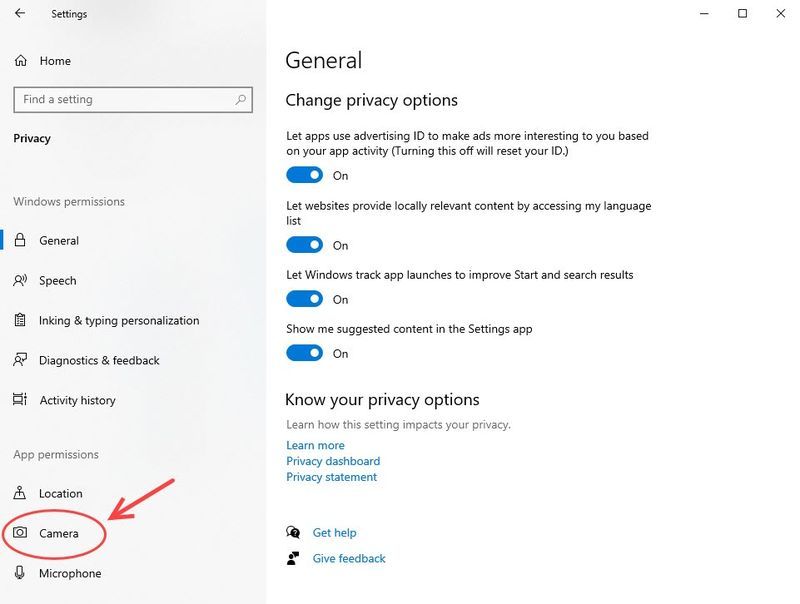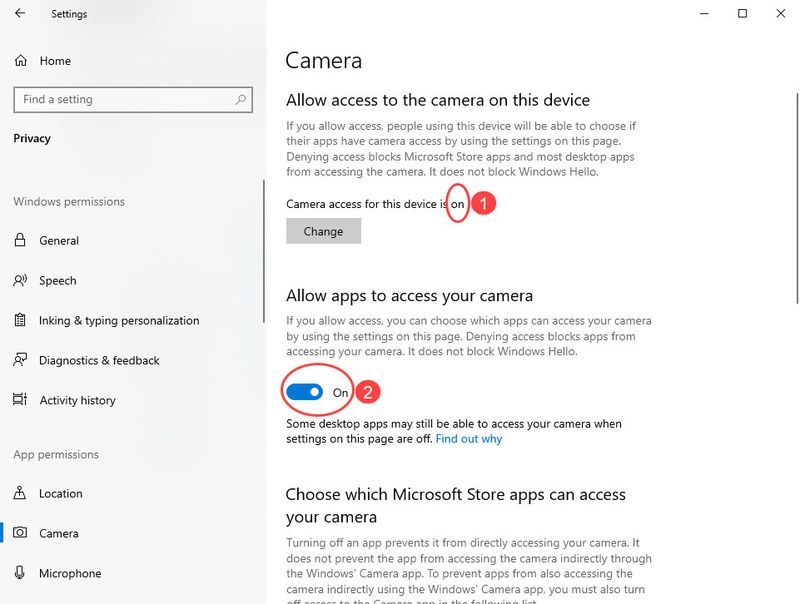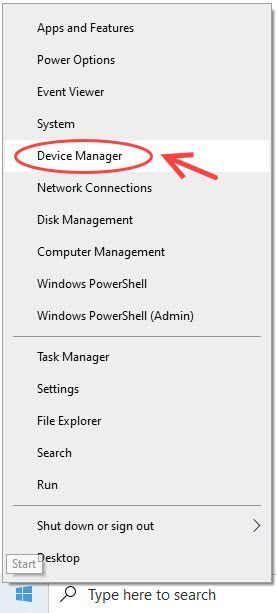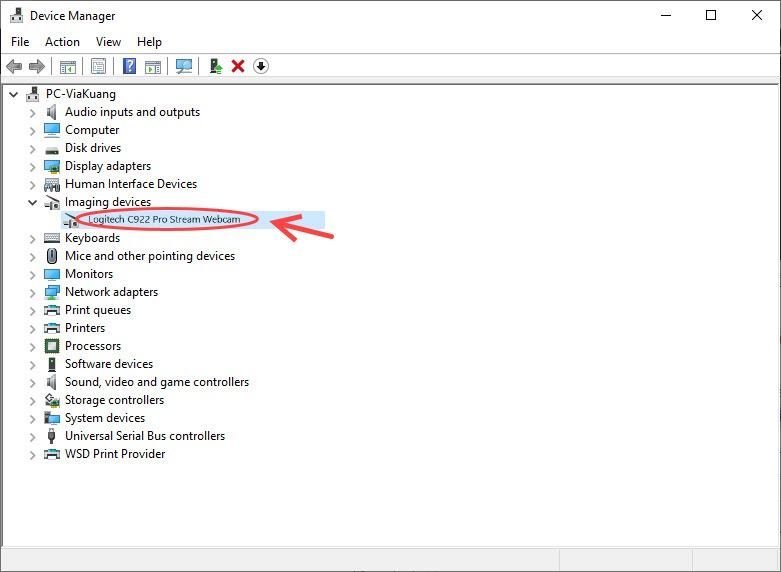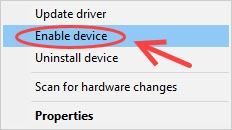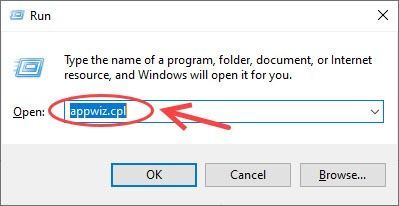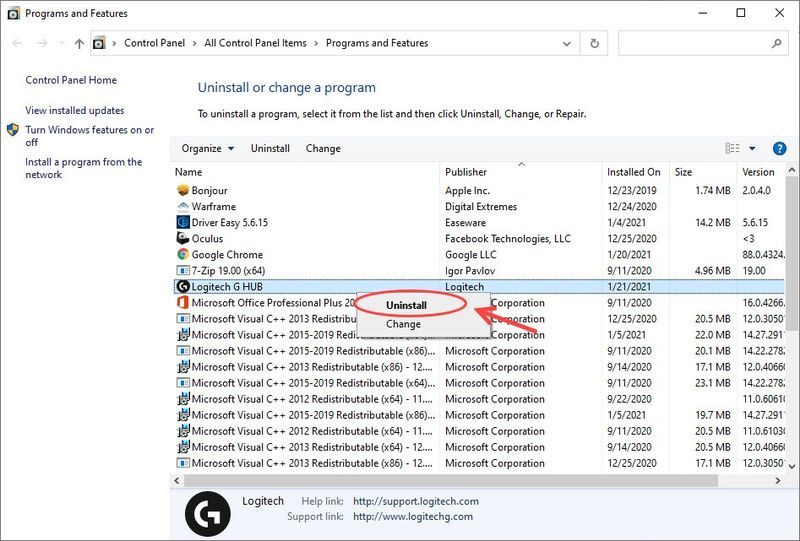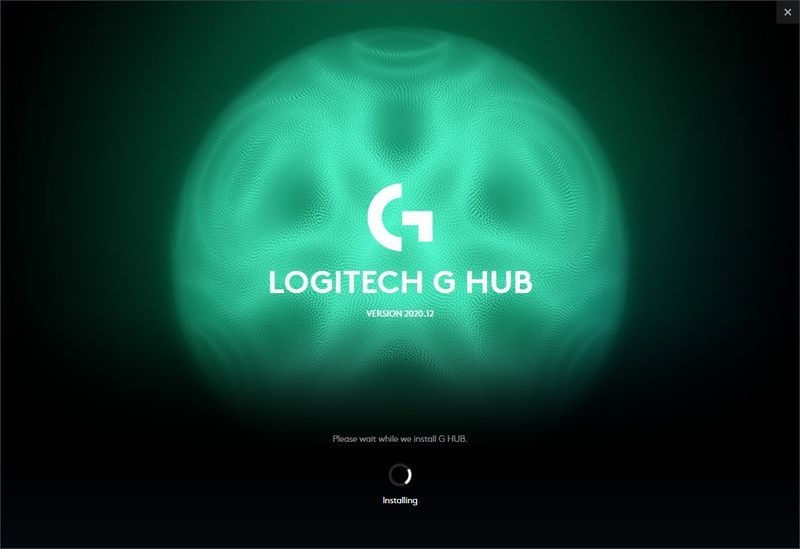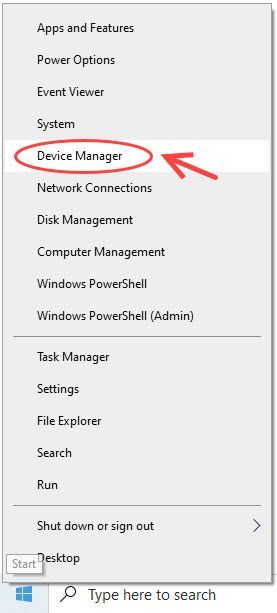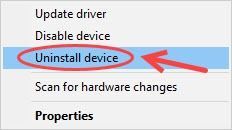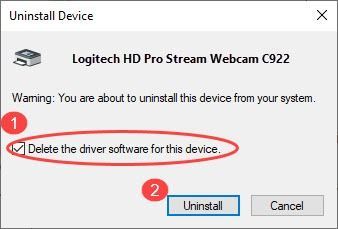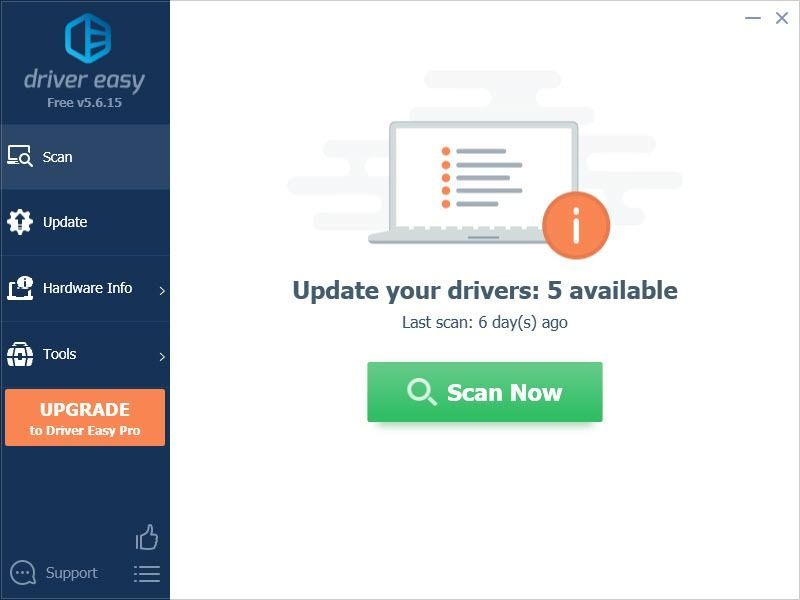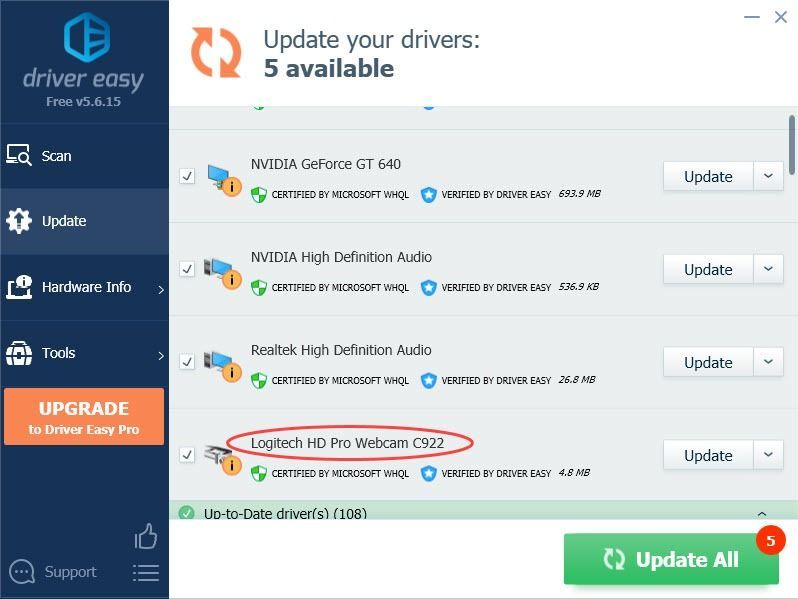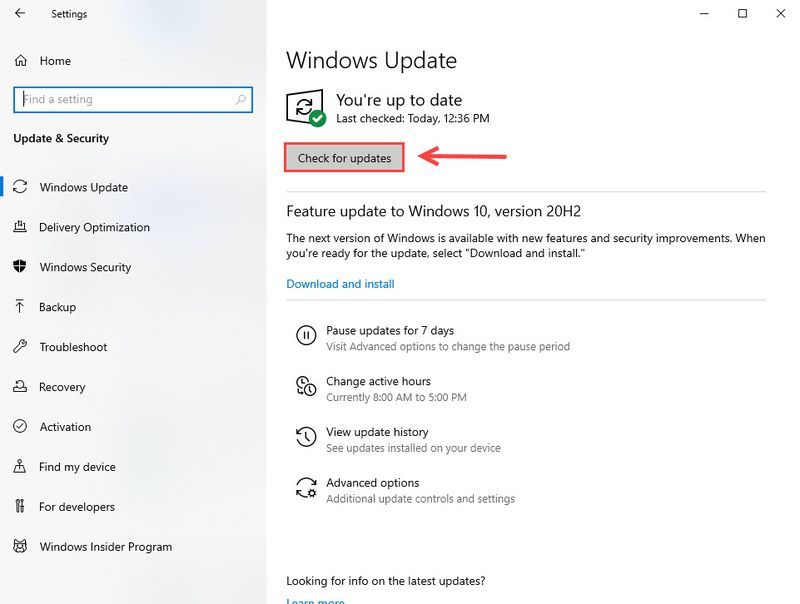Logitech C922 Pro ஸ்ட்ரீம் வெப்கேம் 30 FPS இல் 1080p மற்றும் 60 FPS இல் 720p ஐ ஆதரிக்கிறது, எனவே இது ஸ்ட்ரீமர்களுக்கு எப்போதும் சிறந்த தேர்வாகும். உங்கள் வெப்கேம் நன்றாக வேலை செய்யும் போது இது ஒரு ஆசீர்வாதம், ஆனால் அது இல்லை என்றால் கவலைப்பட வேண்டாம். இந்த கட்டுரையில், லாஜிடெக் சி922 வேலை செய்யாத / நீங்களே கண்டறியாததை நீங்கள் சரிசெய்ய முடியும்.
குறிப்பு: பின்வரும் திருத்தங்களுக்குச் செல்வதற்கு முன், கேபிள் உறுதியாகச் செருகப்பட்டுள்ளதை உறுதிசெய்து கொள்ளவும் (நீங்கள் அதைத் துண்டித்து மீண்டும் இணைக்கலாம்) மேலும் தவறான போர்ட்டை நிராகரிக்க மற்றொரு USB போர்ட்டை முயற்சிக்கவும்.
இந்த திருத்தங்களை முயற்சிக்கவும்
நீங்கள் அனைத்தையும் முயற்சி செய்ய வேண்டியதில்லை; உங்களுக்காக வேலை செய்யும் ஒன்றை நீங்கள் கண்டுபிடிக்கும் வரை பட்டியலில் கீழே உங்கள் வழியில் செயல்படுங்கள்.
- உங்கள் விசைப்பலகையில், அழுத்தவும் விண்டோஸ் லோகோ கீ + ஐ மற்றும் கிளிக் செய்யவும் தனியுரிமை .

- இடது பலகத்தில், கிளிக் செய்யவும் புகைப்பட கருவி .
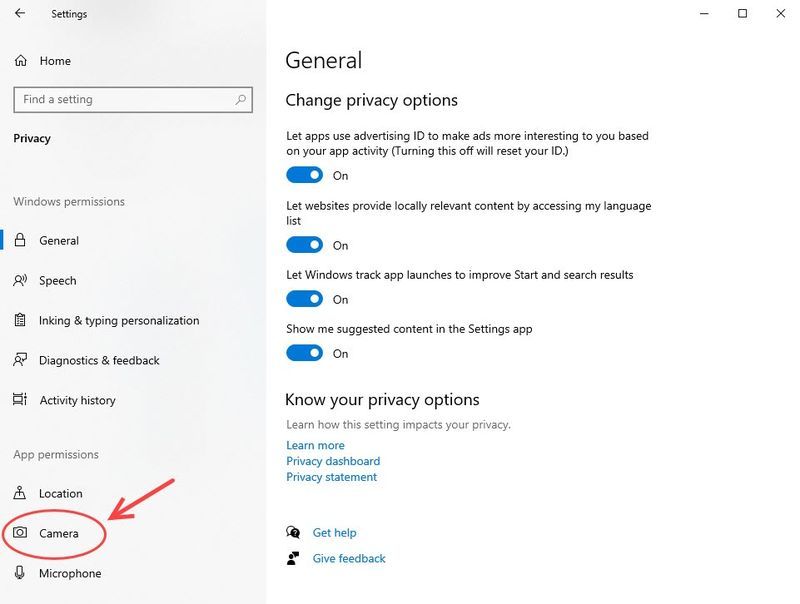
- முதலில், உறுதி செய்யுங்கள் இந்தச் சாதனத்தில் கேமராவை அணுக அனுமதிக்கவும் மற்றும் உங்கள் கேமராவை அணுக ஆப்ஸை அனுமதிக்கவும் இரண்டும் உள்ளன.
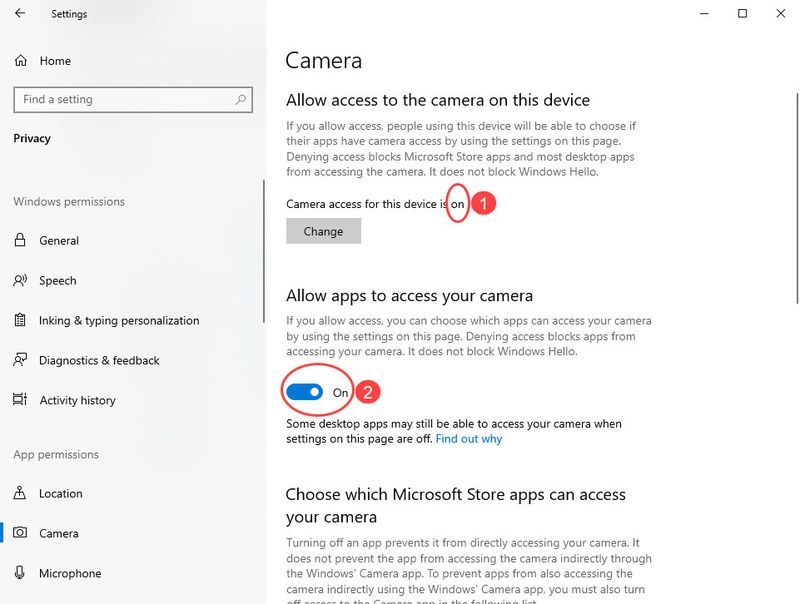
- நீங்கள் பயன்படுத்த விரும்பும் பயன்பாடுகளுக்கான கேமரா அணுகலை அனுமதிக்க கீழே உருட்டவும்.
- வலது கிளிக் செய்யவும் தொடங்கு மெனு மற்றும் தேர்ந்தெடுக்கவும் சாதன மேலாளர் .
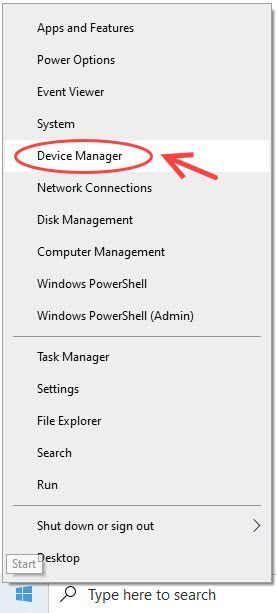
- இரட்டை கிளிக் கேமராக்கள் (அல்லது இமேஜிங் சாதனங்கள் ) உங்கள் Logitech C922 வெப்கேமைக் கண்டறிய.
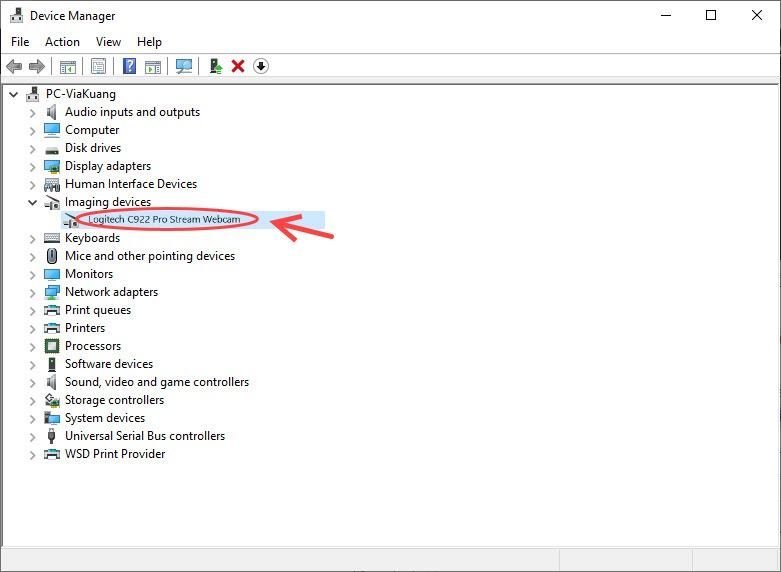
- இது சரியாக வேலை செய்கிறதா என்று பார்க்கவும் - கேள்விக்குறி, ஆச்சரியக்குறி அல்லது சிவப்பு குறுக்கு சமிக்ஞை இல்லை. அது முடக்கப்பட்டிருந்தால் (கீழ் அம்புக்குறி சமிக்ஞையைக் காட்டுகிறது), சாதனத்தில் வலது கிளிக் செய்து, தேர்ந்தெடுக்கவும் இயக்கு சாதனம் .
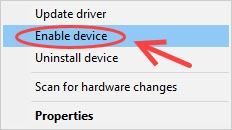
- சிக்கலைச் சோதிக்க உங்கள் வெப்கேமரை மீண்டும் முயற்சிக்கவும்.
- உங்கள் விசைப்பலகையில், அழுத்தவும் விண்டோஸ் விசை + ஆர் அழைக்க ஓடு பெட்டி.
- வகை appwiz.cpl மற்றும் அழுத்தவும் உள்ளிடவும் .
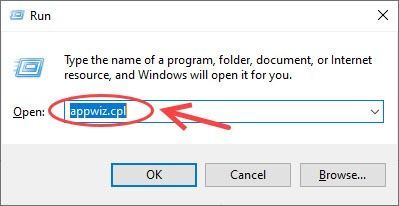
- உங்கள் வலது கிளிக் செய்யவும் லாஜிடெக் ஜி ஹப் மற்றும் தேர்ந்தெடுக்கவும் நிறுவல் நீக்கவும் .
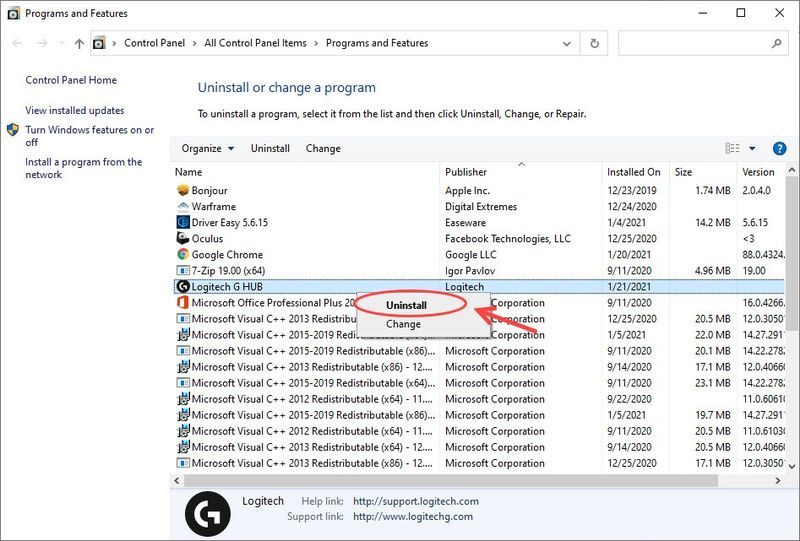
- சமீபத்திய Logitech G HUB மென்பொருளைப் பதிவிறக்கவும் லாஜிடெக் ஆதரவு .
- நிறுவுவதற்கு திரையில் கேட்கும் படிகளைப் பின்பற்றவும்.
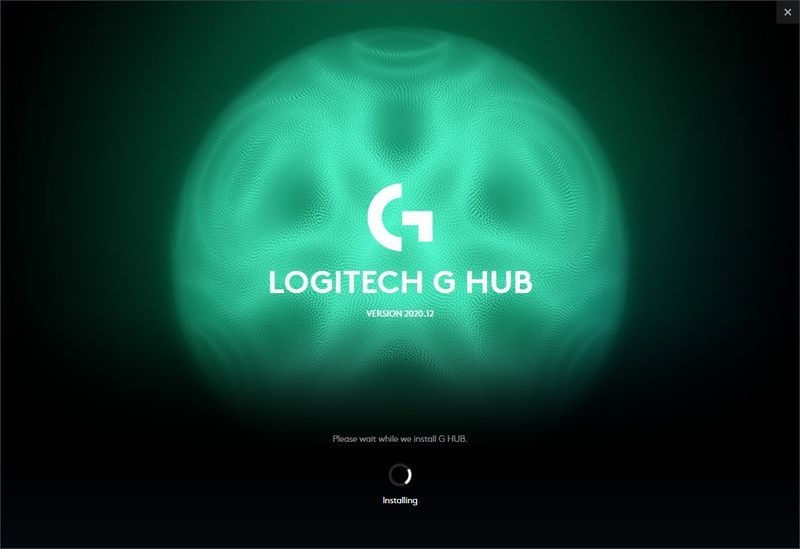
- வலது கிளிக் செய்யவும் தொடங்கு மெனு, மற்றும் தேர்ந்தெடுக்கவும் சாதன மேலாளர் .
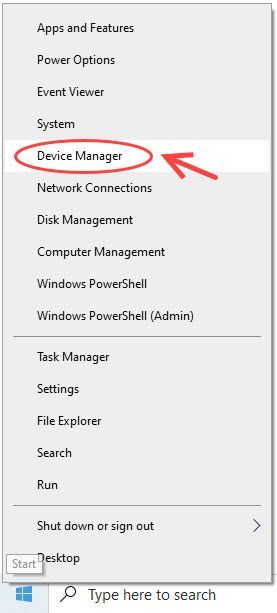
- விரிவாக்கு கேமராக்கள் (அல்லது இமேஜிங் சாதனங்கள் ) உங்கள் Logitech C922 ஐ வலது கிளிக் செய்து, தேர்ந்தெடுக்கவும் சாதனத்தை நிறுவல் நீக்கவும் .
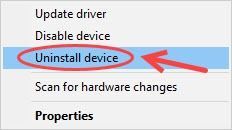
- காசோலை இந்தச் சாதனத்திற்கான இயக்கி மென்பொருளை நீக்கவும் பின்னர் கிளிக் செய்யவும் நிறுவல் நீக்கவும் .
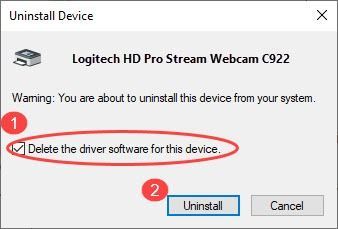
- வெப்கேமைத் துண்டித்து, வேறு USB போர்ட்டில் மீண்டும் இணைக்கவும். இது G HUB இல் மீண்டும் கணக்கிடப்பட்டு கண்டறியப்பட வேண்டும்.
- G HUB உங்கள் சாதனத்திற்கான சமீபத்திய இயக்கியைப் பதிவிறக்க வேண்டும்.
- இயக்கி எளிதாக இயக்கவும் மற்றும் கிளிக் செய்யவும் இப்போது ஸ்கேன் செய்யவும் பொத்தானை. டிரைவர் ஈஸி உங்கள் கம்ப்யூட்டரை ஸ்கேன் செய்து, ஏதேனும் சிக்கல் உள்ள டிரைவர்களைக் கண்டறியும்.
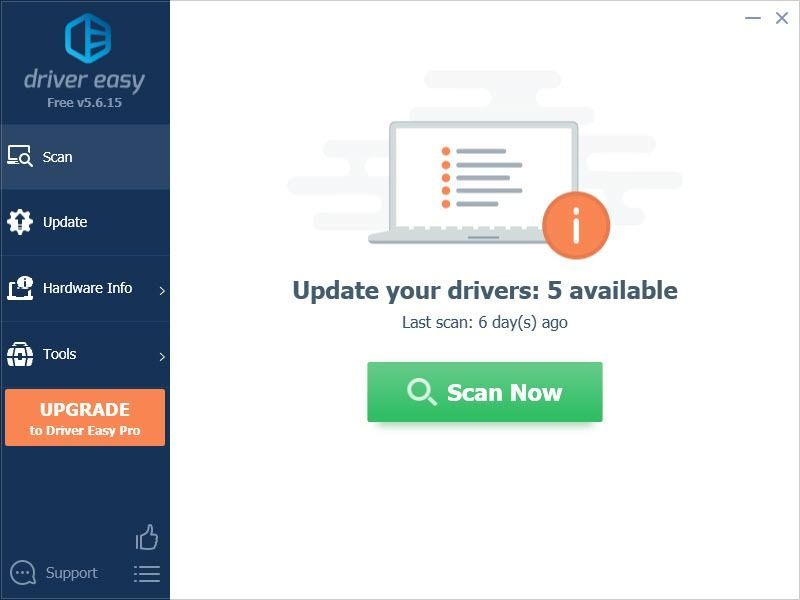
- கிளிக் செய்யவும் புதுப்பிக்கவும் அந்த இயக்கியின் சரியான பதிப்பைத் தானாகப் பதிவிறக்க, கொடியிடப்பட்ட இயக்கிக்கு அடுத்துள்ள பொத்தான், அதை நீங்கள் கைமுறையாக நிறுவலாம் (இதை இலவசப் பதிப்பில் செய்யலாம்).
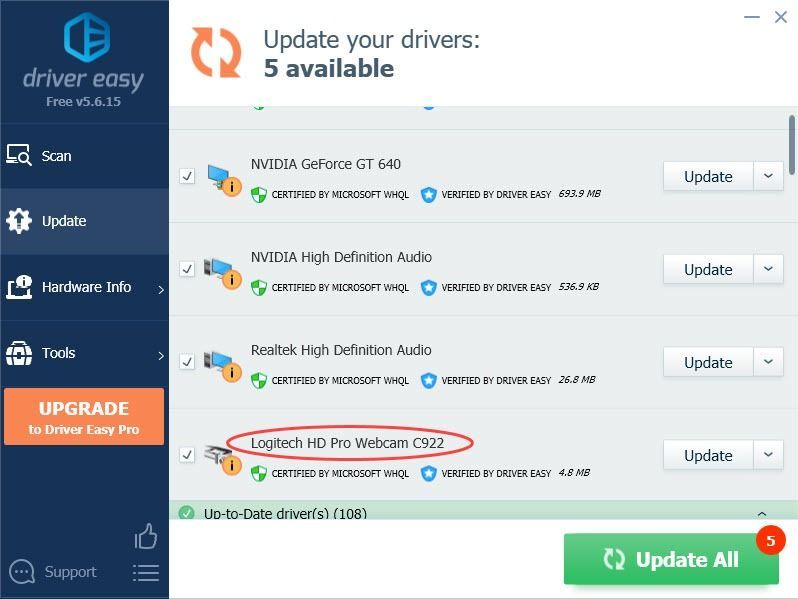
அல்லது உங்கள் கணினியில் விடுபட்ட அல்லது காலாவதியான அனைத்து இயக்கிகளின் சரியான பதிப்பைத் தானாகப் பதிவிறக்கி நிறுவ, அனைத்தையும் புதுப்பி என்பதைக் கிளிக் செய்யவும். (இதற்குத் தேவை ப்ரோ பதிப்பு இது முழு ஆதரவு மற்றும் 30 நாள் பணம் திரும்ப உத்தரவாதத்துடன் வருகிறது. அனைத்தையும் புதுப்பி என்பதைக் கிளிக் செய்யும் போது மேம்படுத்தும்படி கேட்கப்படுவீர்கள்.) - மாற்றங்கள் நடைமுறைக்கு வர உங்கள் கணினியை மறுதொடக்கம் செய்யவும். டிரைவர் ஈஸியின் புரோ பதிப்பு முழு தொழில்நுட்ப ஆதரவுடன் வருகிறது.
- தேர்ந்தெடு தொடங்கு , பின்னர் தேர்ந்தெடுக்கவும் அமைப்புகள் > புதுப்பித்தல் & பாதுகாப்பு > விண்டோஸ் புதுப்பிப்பு > புதுப்பிப்புகளைச் சரிபார்க்கவும் .
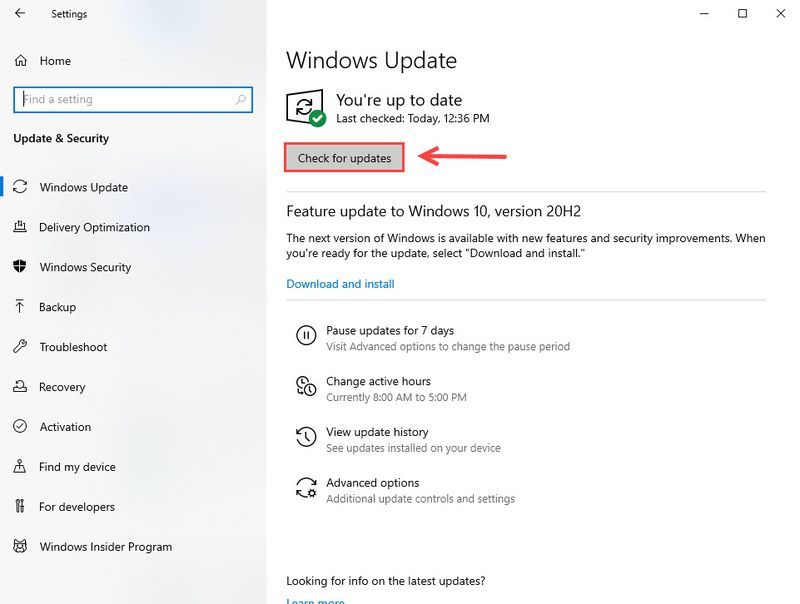
- கிளிக் செய்யவும் பதிவிறக்கி நிறுவவும் இயக்க முறைமைக்கான புதுப்பிப்புகள் இருந்தால். கிடைக்கக்கூடிய புதுப்பிப்புகளை நிறுவ அனுமதித்து, அது தயாரானதும் உங்கள் சாதனத்தை மறுதொடக்கம் செய்யவும்.
- இதன் மூலம் உங்கள் வெப்கேமை சோதிக்கவும் புகைப்பட கருவி செயலி.
- லாஜிடெக்
- காணொளி
- வெப்கேம்
- விண்டோஸ் 10
1. உங்கள் சாதனத்திற்கான கேமரா அணுகலை அனுமதிக்கவும்
உங்கள் Logitech C922 வேலை செய்யாததற்கு மிகவும் சாத்தியமான காரணம் தவறான தனியுரிமை அமைப்புகளாகும். உங்கள் கேமராவை அணுக உங்கள் சாதனத்தை அனுமதிக்க, இந்தப் படிகளைப் பின்பற்றவும்:
2. சாதன நிர்வாகியில் உங்கள் வெப்கேமை இயக்கவும்
உங்கள் லாஜிடெக் C922 வேலை செய்யாததற்கு மற்றொரு காரணம் உங்கள் வெப்கேம் தற்செயலாக முடக்கப்பட்டது. அதை சரிசெய்ய, நீங்கள் பின்வரும் படிகளைப் பின்பற்றலாம்:
3. உங்கள் லாஜிடெக் வெப்கேம் இயக்கியைப் புதுப்பிக்கவும்
லாஜிடெக் சி922 ப்ரோ வெப்கேம் பிளக் அண்ட் ப்ளே அம்சங்களை வழங்குகிறது, அதாவது விண்டோஸ் தானாகவே உங்கள் வெப்கேமிற்கான டிரைவரை நிறுவும். பெரும்பாலான நேரங்களில், அது நன்றாக வேலை செய்கிறது. ஆனால் சில நேரங்களில், வெப்கேம் இயக்கி காலாவதியாகி, சிதைந்து, வெப்கேம் சிக்கல்களை ஏற்படுத்தலாம். அதைச் சரிசெய்ய, உங்கள் Logitech C922 வெப்கேம் இயக்கியைப் புதுப்பிக்க வேண்டும் (அல்லது ஒருவேளை உங்கள் USB டிரைவர்களும் கூட):
உங்கள் இயக்கிகளைப் புதுப்பிக்க இரண்டு வழிகள் உள்ளன: கைமுறையாகவும் தானாகவும்.
விருப்பம் 1 – கைமுறையாக – இந்த வழியில் உங்கள் இயக்கிகளைப் புதுப்பிக்க உங்களுக்கு சில கணினித் திறன்களும் பொறுமையும் தேவைப்படும், ஏனெனில் நீங்கள் ஆன்லைனில் சரியான இயக்கியைக் கண்டுபிடித்து, அதைப் பதிவிறக்கி படிப்படியாக நிறுவ வேண்டும்.
அல்லது
விருப்பம் 2 – தானாகவே (பரிந்துரைக்கப்படுகிறது)– இது விரைவான மற்றும் எளிதான விருப்பமாகும். இரண்டு மவுஸ் கிளிக்குகளில் இவை அனைத்தும் செய்யப்படுகின்றன - நீங்கள் கணினியில் புதியவராக இருந்தாலும் எளிதானது.
விருப்பம் 1 - இயக்கியை கைமுறையாக புதுப்பிக்கவும்
உங்கள் வெப்கேம் இயக்கியை கைமுறையாக புதுப்பிப்பதற்கு நேரம் மற்றும் கணினி திறன்கள் தேவை. முதலில், நீங்கள் சமீபத்தியவற்றை நிறுவ வேண்டும் G HUB மென்பொருள் . நீங்கள் ஏற்கனவே ஒன்றை நிறுவியிருந்தால், முதலில் அதை நிறுவல் நீக்குவது நல்லது. எப்படி என்பது இங்கே:
விருப்பம் 2 - உங்கள் எல்லா சாதன இயக்கிகளையும் தானாகவே புதுப்பிக்கவும்
இயக்கிகளை கைமுறையாகப் புதுப்பிக்க உங்களுக்கு நேரமும் பொறுமையும் இல்லையென்றால், அதை நீங்கள் தானாகவே செய்யலாம் டிரைவர் ஈஸி . உங்கள் அனைத்து இயக்கிகளையும் புதுப்பித்தல் அனைத்தையும் 2 கிளிக்குகளில் செய்துவிடலாம்.
டிரைவர் ஈஸி தானாகவே உங்கள் கணினியை அடையாளம் கண்டு அதற்கான சரியான இயக்கிகளைக் கண்டறியும். உங்கள் கணினி இயங்கும் கணினியை நீங்கள் சரியாகத் தெரிந்து கொள்ள வேண்டிய அவசியமில்லை, தவறான இயக்கியைப் பதிவிறக்கி நிறுவும் அபாயம் உங்களுக்குத் தேவையில்லை, மேலும் நிறுவும் போது தவறு செய்வது பற்றி நீங்கள் கவலைப்பட வேண்டியதில்லை.
உங்கள் இயக்கிகளை தானாக புதுப்பிக்கலாம் இலவசம் அல்லது தி க்கு டிரைவர் ஈஸியின் பதிப்பு. ஆனால் உடன் ப்ரோ பதிப்பு n இது வெறும் 2 கிளிக்குகளை எடுக்கும் (மேலும் உங்களுக்கு முழு ஆதரவு கிடைக்கும் மற்றும் a 30 நாள் பணம் திரும்ப உத்தரவாதம் ):
உங்களுக்கு உதவி தேவைப்பட்டால், தொடர்பு கொள்ளவும் டிரைவர் ஈஸியின் ஆதரவுக் குழு மணிக்கு support@drivereasy.com .
4. சமீபத்திய விண்டோஸ் புதுப்பிப்புகளை நிறுவவும்
மேலே பட்டியலிடப்பட்டுள்ள சாத்தியமான தீர்வுகளை நீங்கள் முயற்சித்தாலும், உங்கள் Logitech C922 வேலை செய்யவில்லை என்றால், நீங்கள் புதுப்பிப்புகளைச் சரிபார்க்க விரும்பலாம்:
5. உங்கள் வெப்கேம் சாதனத்தைத் தேர்ந்தெடுக்கவும்
இயக்கிகள் புதுப்பித்த நிலையில் இருந்தால் மற்றும் விண்டோஸ் உங்கள் வெப்கேமைத் தடுக்கவில்லை என்றால், நீங்கள் பயன்படுத்த முயற்சிக்கும் பயன்பாட்டில் உள்ள உங்கள் வெப்கேம் அமைப்புகளே மற்றொரு சாத்தியமான காரணம்.
நீங்கள் பயன்படுத்தும் பயன்பாட்டில் வெப்கேம் அமைப்புகளை உள்ளமைக்க வேண்டியிருக்கலாம். எடுத்துக்காட்டாக, ஸ்கைப்பில், மெனு > என்பதைக் கிளிக் செய்யவும் அமைப்புகள் > ஆடியோ வீடியோ மற்றும் Logitech C922 Webcam ஐ தேர்ந்தெடுக்கவும் புகைப்பட கருவி .
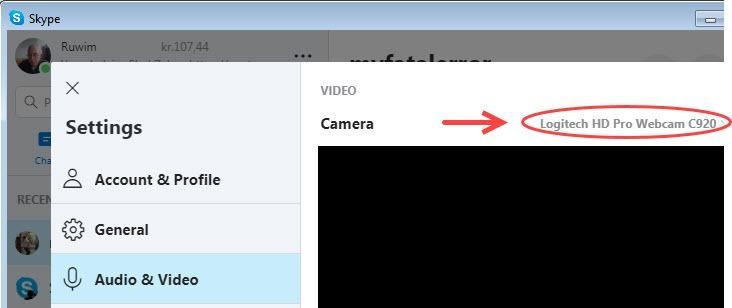
உங்கள் Logitech HD Pro Webcam C922 ஐ நீங்கள் காணவில்லை என்றால், நீங்கள் பயன்பாட்டை நிறுவல் நீக்கலாம் (குறிப்பாக ஸ்கைப்), பதிவிறக்கக்கூடிய பதிப்பை நிறுவவும்.
6. பிற பயன்பாடுகளை மூடு
உங்களிடம் அதிகமான ஆப்ஸ்கள் பின்னணியில் இயங்கினால், இது உங்கள் கணினியின் வேகத்தைக் குறைத்து, உங்கள் கேமராவை அங்கீகரிக்கவோ அல்லது செயல்படுத்தவோ உங்கள் பயன்பாட்டைத் தடுத்து நிறுத்தலாம்.
அச்சகம் Ctrl + ஷிப்ட் + esc பணி நிர்வாகியைத் திறக்கவும், தேவையற்ற பயன்பாடுகளை மூடவும்.
உங்கள் பயன்பாட்டை மீண்டும் தொடங்கவும், இது உங்கள் லாஜிடெக் C922 வெப்கேம் வேலை செய்யவில்லையா என்று பார்க்கவும்.
Logitech C922 வெப்கேம் இன்னும் வேலை செய்யவில்லை
மேலே உள்ள அனைத்து திருத்தங்களையும் நீங்கள் முயற்சித்தாலும், உங்கள் லாஜிடெக் C922 வெப்கேம் இன்னும் வேலை செய்யவில்லை என்றால், நீங்கள் அதை மற்ற கணினிகளுடன் இணைக்க முயற்சி செய்து அது செயல்படுகிறதா என்று பார்க்கலாம்.
உங்கள் வெப்கேமின் உத்தரவாதக் காலத்திற்குள் நீங்கள் இருந்தால், தொடர்பு கொள்ளவும் லாஜிடெக் ஆதரவு அது உங்கள் பிரச்சனையை சரி செய்யுமா என்று பார்க்கவும்.
மேலே உள்ள திருத்தங்கள் சிக்கலைத் தீர்க்க உங்களுக்கு உதவியதா? உங்களுக்கு ஏதேனும் ஆலோசனைகள் அல்லது கேள்விகள் இருந்தால் எங்களுக்கு கருத்து தெரிவிக்க தயங்க வேண்டாம்.